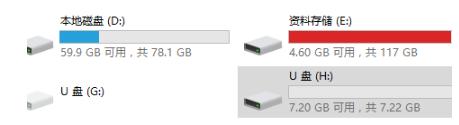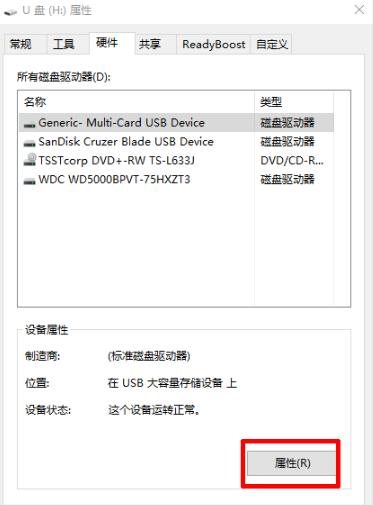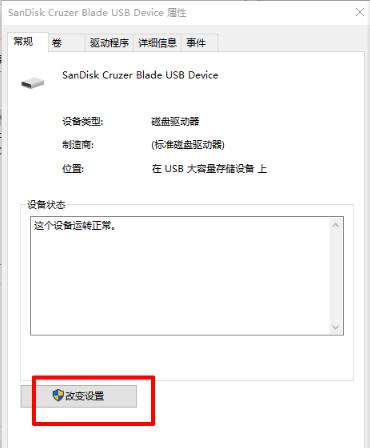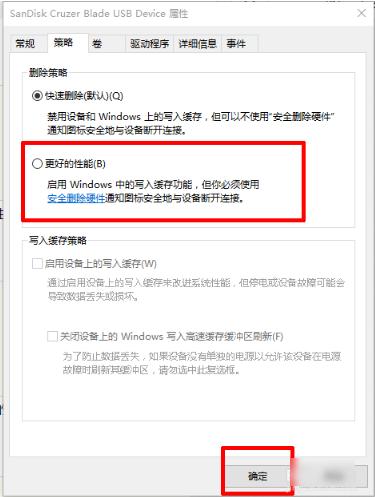- u盤格式化后容量變小,圖文詳細(xì)說(shuō)明u盤格式化
- u盤格式化后數(shù)據(jù)恢復(fù),圖文詳細(xì)說(shuō)明u盤格式化
- 優(yōu)盤格式化,圖文詳細(xì)說(shuō)明如何將u盤格式化
- u盤格式化,圖文詳細(xì)說(shuō)明將u盤格式化的辦法
- 圖文詳細(xì)說(shuō)明u盤格式化是啥意思
- 優(yōu)盤格式化,本教程教您如何將u盤格式化
- 本教程告訴你U盤格式化
- 本教程告訴你U盤格式化后數(shù)據(jù)如何恢復(fù)
- 本教程告訴你u盤格式化不了該怎么辦
- 本教程告訴你u盤格式化
- u盤格式化后容量變小?本教程教您怎么修好
- u盤格式轉(zhuǎn)換工具_(dá)本教程教您最新
推薦系統(tǒng)下載分類: 最新Windows10系統(tǒng)下載 最新Windows7系統(tǒng)下載 xp系統(tǒng)下載 電腦公司W(wǎng)indows7 64位裝機(jī)萬(wàn)能版下載
u盤格式化ntfs,圖文詳細(xì)說(shuō)明如何最優(yōu)性能將U盤格式化
發(fā)布時(shí)間:2021-06-07 文章來(lái)源:xp下載站 瀏覽:
|
U盤的稱呼最早來(lái)源于朗科科技生產(chǎn)的一種新型存儲(chǔ)設(shè)備,名曰“優(yōu)盤”,使用USB接口進(jìn)行連接。U盤連接到電腦的USB接口后,U盤的資料可與電腦交換。而之后生產(chǎn)的類似技術(shù)的設(shè)備由于朗科已進(jìn)行專利注冊(cè),而不能再稱之為“優(yōu)盤”,而改稱“U盤”。后來(lái),U盤這個(gè)稱呼因其簡(jiǎn)單易記而因而廣為人知,是移動(dòng)存儲(chǔ)設(shè)備之一。現(xiàn)在市面上出現(xiàn)了許多支持多種端口的U盤,即三通U盤(USB電腦端口、iOS蘋果接口、安卓接口)。 我們都知道磁盤的格式有多種,但如果你要一次性存儲(chǔ)超過(guò)4G的文件,就需要是NTFS格式的了,那么怎么將轉(zhuǎn)化成u盤格式化呢?接下來(lái)我們一起看看吧。 u盤無(wú)法拷貝入超過(guò)4G的文件怎么辦呢?直接將U盤格式化?這樣的操作可以,但不是最好的方法,接下來(lái)我教大家最優(yōu)性能的將u盤格式化成ntfs格式,希望可以幫助到你。 u盤格式化ntfs 打開我的電腦,鼠標(biāo)右鍵U盤,選擇屬性
u盤格式化示例1 點(diǎn)擊硬件,選擇U盤,再點(diǎn)擊屬性
u盤格式化示例2 點(diǎn)擊更改設(shè)置
u盤格式化示例3 在彈出的對(duì)話框中選擇策略,再選擇為提高性能而優(yōu)化,然后點(diǎn)擊確定
u盤格式化示例4 然后重啟電腦,再次打開我的電腦,右鍵選擇U盤,選擇格式化,選擇NTFS即可。 U盤有USB接口,是USB設(shè)備。如果操作系統(tǒng)是WindowsXP/Vista/Win7/Linux/PrayayaQ3或是蘋果系統(tǒng)的話,將U盤直接插到機(jī)箱前面板或后面的USB接口上,系統(tǒng)就會(huì)自動(dòng)識(shí)別。 |
當(dāng)前原文鏈接:http://www.91mp3.cn/upan/upan-16038.html
相關(guān)文章
Windows系統(tǒng)教程欄目
本類教程排行
系統(tǒng)熱門教程
本熱門系統(tǒng)總排行